In mod normal, conform fisei de compatibilitate, Apple Magic Mouse sa dá len pripojiť k Mac, MacBook a iPad. Existuje však aj možnosť prepojiť akúkoľvek generáciu Magic Mouse ten Windows. V tomto návode uvidíte krok za krokom Ako sa pripojíte Apple Magic Mouse pešo Windows 10 alebo Windows 11.
Predtým, ako vám ukážeme, ako pripojiť myš Apple, Magic Mouse do notebooku alebo počítača s Windows 10 alebo Windows 11, urobme objasnenie.
Magic Mouse / Magic Mouse 2 (a pravdepodobne následné modely uvedené na trh po roku 2023) sú dva modely myši vyrobenej pomocou Apple, takmer rovnaké. Najvýznamnejší rozdiel medzi týmito dvoma modelmi je ako stará verzia Funguje to na batériácha nová verzia je s Nennalejná vnútorná batéria. Ďalším rozdielom je indikátor zelený LED, ktorý nie je prítomný na novom modeli Magic Mouse.
Aj keď sme videli veľa používateľov Windows nadšený, ako vyzerá táto myš, osobne by som ju neodporúčal ďalej Windows. Magic Mouse je navrhnutý Apple najmä pre zariadenia s operačným systémom macOS (iMac Pro, MacBook, Mac) alebo iPadOS (Všetky modely iPad) a mnohé z jeho funkcií / schopností nie je možné pracovať Windows PC. Nie je to dobrý nápad. Použitie normálnej myši macOS, stáva sa extrémnym športom pre používateľa. Nebude schopný vykonávať veľa funkcií myši macOS.
Avšak, ak ste dostali darček Magic Mouse A ešte ste si nekúpili Mac (Myš môže byť začiatok :)), môže byť pripojená a použitá pre počítač s Windows 10 alebo Windows 11. Nie ste oboznámení s operačným systémom macOS Je veľmi možné si to neuvedomiť Windows Nebudete ho používať v polovici svojej kapacity.
Cum Conectezi Apple Magic Mouse PE Windows 10 SAU Windows 11 (pár Bluetooth Magic Mouse)
1. Najskôr potrebujete mať notebook alebo počítač s chrbát Bluetootha to je aktivovaný.
2. Otvorte myš Magic Mouse z tlačidla na spodnej časti.
3. Pokračuj Windows 10 : Windows Settings → Devices (Bluetooth, printers, mouse) → Bluetooth and other devices a aktivovať “Bluetooth“. Ďalej.

4. V krabici Add a device Vyberte prvú možnosť. Bluetooth.

5. V zozname zariadení Bluetooth nájdené, nájdené a Apple Magic Mouse. V našom prípade sa to volá Stealth’s Mouse. Názov bol nastavený MacBook.

6. Dvojitým kliknutím v mene myši Windows 10 alebo Windows 11. Pod jeho menom sa zobrazí stav: pripojený.

Iná verzia, niečo rýchlejšie na pripojenie a Magic Mouse ten Windows 10 / 11, je použitie skratky Bluetooth Od systray. Kliknutím na pravicu na značke Bluetooth Váš systay SI kliknite Add a Bluetooth Device.
Ak ste použili Magic Mouse pešo Mac, budete trochu sklamaní. Okrem dotykových funkcií: posúvajte nahor a posúvajte nadol, zapnuté Windows 10 alebo Windows 11 Nebudete môcť používať funkcie swipe, smart zoom a ďalšie dotykové funkcie.
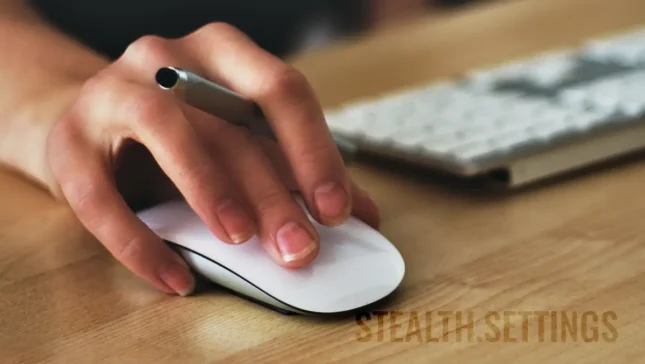
Ahoj! Existuje nejaký spôsob, ako natrvalo zmeniť názov na Magic Mouse so systémom Windows 10?
Názov predchádzajúceho vlastníka zostal, ktorý mal Mac.
Ahoj! “Kúzelná myš” je predvolený názov pre všetky peny od spoločnosti Apple. Názov môžete zmeniť v systéme Windows 10:
1. Otvorte ovládací panel vo svojom systéme. Ak nemôžete vyhľadať ovládací panel Stlačte tlačidlo Windows + R, potom zadajte „Ovládací panel“ a stlačte Enter.
2. Kliknite na hardvér & Voľba
3. Kliknite na možnosť Správcu zariadení v rámci zariadenia a tlačiarní.
4. Po otvorení systému Windows Manager Windows sa rozšírite Bluetooth a kliknite pravým tlačidlom myši na generický adaptér Bluetooth.
POZNÁMKA:- Váš adaptér môže v porovnaní s všeobecným adaptérom zobrazovať iný názov v závislosti od výroby adaptéra, príklad (Intel, Broadcome atď.)
5. V vlastnostiach adaptéra Bluetooth Windows kliknite na kartu Advance
6. Meno Bluetooth môžete aktualizovať zmenou názvu v rámci rádiových informácií. Vyberte požadované meno a kliknite na OK.
dobry den, potrebujem radu…kupila som si novu mys…Magic Mouse 2 Bezbaterkovu…predtym som mala mys Magic mouse s 2 baterkami a fungovalo vsetko. Magic mous 2 je na system mac hd os x 10.11 a ja mam system OS X , 10.9.5. takze mys “diela” ale neda sa nastavit scrolling…da sa to, prosim, nejako obist? vyriesit? velmi dakujem a pekny den, Ľubica
Mac OS X El Capitan Versions 10.11 alebo vyššie pre Magic Mouse 2.
Vďaka
Perfektne pracujem!
Ahoj, prepojil som svoju magickú myš na môj prenosný počítač so systémom Windows, iba mám funkciu kliknutia a posúvania myši, takže sa neposúvajte nahor a posúvajte sa nadol. Ako to môžem vyriešiť?
Magic Mouse má veľa pekných funkcií, ale sú iba pre MacO. Magic Mouse v systéme Windows vám umožní kliknúť pravým tlačidlom myši, kliknite ľavým kliknutím a posúvať webové stránky (nahor / nadol).
Ak tieto funkcie fungujú pre vás v systéme Windows, znamená to, že všetko je v poriadku.
Klikne na tlačidlo pravého/ľavého myši, jednoducho neprehľadajte webové stránky… Môžem to upraviť?
Neočakáva to na webových stránkach ani vo vnútri priečinkov (On/Jun), ako by som mal urobiť, aby som ich nastavila? Ďakujem
Pre dotykové funkcie vyskúšajte toto: https://youtu.be/UfTTv9AQOSw
Vytvoril som bezplatnú aplikáciu pre tento zvaný Magic Mac. Môžete používať Apple Magic Mouse + Magic Keyboard s úplnými funkciami, ako je posúvanie viacerých smerov, ovládanie jasu, ovládanie hlasitosti, v systéme Windows 10×64 zadarmo. Vyskúšajte: https://youtu.be/UfTTv9AQOSw
Sledoval som celého sprievodcu, klávesnica funguje perfektne, myš namiesto toho nepracuje v práci Socol. Ako je to možné?
Existuje spôsob, ako použiť iba kĺzanie Magic Mouse 2 na notebooku so systémom Windows 10?
Pozri príručku, ktorý dal “Mac” hore. Hovoríš mi, či táto metóda funguje. Skúsil som to iba na MacBook Pro s Windows 10 nainštalovaným prostredníctvom bootovacieho tábora. Vďaka!